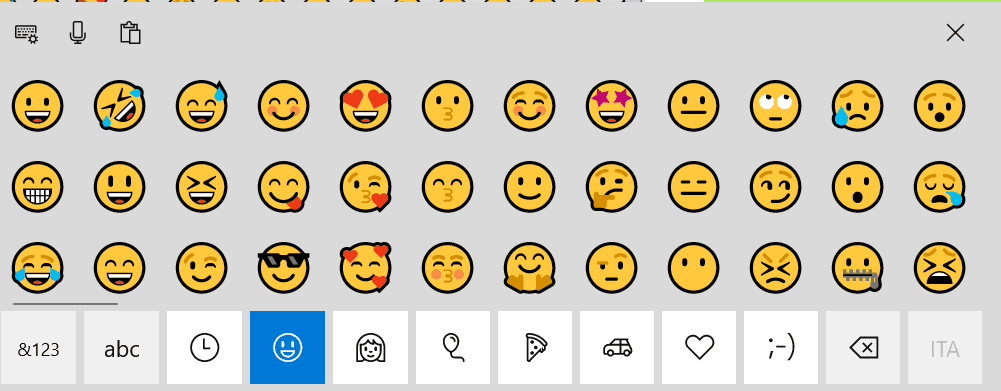Le faccine dette Emoji o Emoticon sono dei simboli o icone che vengono usati nei testi di internet per lo più di messaggiatica si solito per esprimere emozioni come felicità, tristezza e così via, tra parantesi ne vedede alcune ( 👨🏻👱🏻♀️🤴🏻👨🏻🦲). Se non conosciete il modo per farle questo tutorial vi spiega come fare su un pc Windows 10.Esistono diverse procedure per fare le faccine con un computer qui di seguito vi verrà spiegato come eseguirle.
Fare le faccine o Emoji su qualsiasi app
Esiste un funzione Windows in generale che funziona su tutti i programmi del computer ovvero dovete premere i tasti Win+., dove . sta per il tasto con il punto e due punti.Si aprirà una finestra come quella della figura qui sopra dove cliccando potete scegliere tra molte e anche con varie carnagioni oltre a poter selezionare dal menù anche altri tipi di simboli.
Ma attenzione non su tutti i programmi vengono visualizzati come li vedete per esempio sul Blocco Note non sono colorate.
Fare le faccine con i browser
Quando navigate con un browser che sia Chrome,Edge o altro nella casella di ricerca potete inserire le Emoticon premendo il tasto destro del mouse oltre come nel sistema generale visto qui sopra, vi apparirà come segue:
la figura qui sopra rappresenta quello che vedrete con Google Chrome, in Edge è leggermente diverso troverete la scritta Win+Punto invece di Win + Periodo comunque selezionandole avrete la finestra come nel metodo generale che dovrete usare con Firefox perché non ha una scorciatoia come questa.Come fare le faccine da tastiera
Esite un modo per fare le faccine direttamente da tastiera, premete alt+1 il numero 1 dal tastierino destro e avrete questo ☺, alt+2 invece questo qui ☻.
Come fare le faccine con la tastiera virtuale
Prima di tutto per avviare la tastiera virtuale seguite questo procedimento, andate con il mouse sulla Barre degli strumenti in basso in una parte vuota e cliccate il tasto destro, mettete la conferma alla voce Mostra pulsante tastiera virtuale e così avrete in basso sempre sul vostro pc una piccola icona da selezionare per avviare la Tastiera virtuale.
La Tastiera virtuale vi apparirà come qui sopra,dovete selezionare il tasto con lo smile.
Dovrete cliccare solo sulle faccine chee volete inserire in un testo.
Come fare le faccine con altre applicazioni
Alcuni programmi o applicazioni internet hanno un sistema proprio per poter fare delle faccine
come per esempio quando scrivete una nuova email con Gmail dalla finestra Nuovo Messaggio(figura qui sopra) potete selezionare delle faccine o emoticon che non sono quelle classiche del pc.